Se un grafico creato non visualizza i dati foglio di lavoro sull'asse desiderato, è possibile modificare rapidamente il modo in cui vengono tracciati i dati. Ad esempio, se le righe di dati sono visualizzate sull'asse orizzontale (categorie), ma si vuole che vengano invece visualizzate sull'asse verticale (valori), è possibile cambiare le righe in colonne in modo che i dati vengano visualizzati nel grafico nel modo desiderato.
Importante: Per completare questa procedura, è necessario un grafico esistente. Per altre informazioni su come creare un grafico, vedere Passaggi per la creazione di un grafico.
Contenuto dell'articolo
Come Excel determina la modalità di tracciati dei dati in un grafico
Quando si crea un grafico, Microsoft Office Excel determina l'asse su cui vengono tracciate le serie di dati in base al numero di righe e colonne del foglio di lavoro incluse nel grafico, posizionando il numero più grande sull'asse orizzontale.
Se i dati contengono righe e colonne uguali per i dati del foglio di lavoro, Excel traccia le righe di dati sull'asse verticale e le colonne di dati sull'asse orizzontale. Dopo aver tracciati le righe in colonne nel grafico, le colonne di dati vengono tracciate sull'asse verticale e le righe di dati vengono tracciate sull'asse orizzontale.
Tuttavia, è possibile modificare rapidamente il modo in cui le righe e le colonne del foglio di lavoro vengono tracciate nel grafico spostando le righe in colonne o viceversa.
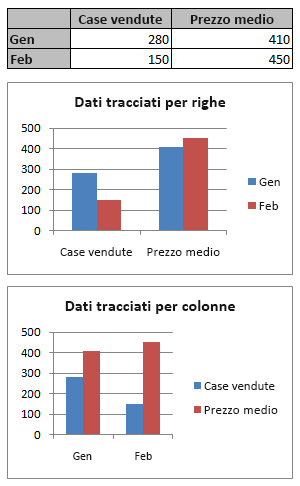
Modificare il modo in cui i dati sono tracciati
-
Fare clic in un punto qualsiasi del grafico contenente la serie di dati da tracciare su assi diversi.
Verrà visualizzata la barra multifunzione Strumenti grafico con le schede Progettazione, Layout e Formato.
-
Nel gruppo Dati della scheda Progettazione fare clic su Inverti righe/colonne.
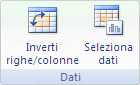
Suggerimenti
-
Per apportare altre modifiche al modo in cui i dati vengono visualizzati sugli assi, vedere Modificare la visualizzazione degli assi del grafico.
-
Per invertire l'ordine in cui le categorie o i valori vengono tracciati lungo gli assi, vedere Modificare l'ordine di tracciati di categorie, valori o serie di dati.










